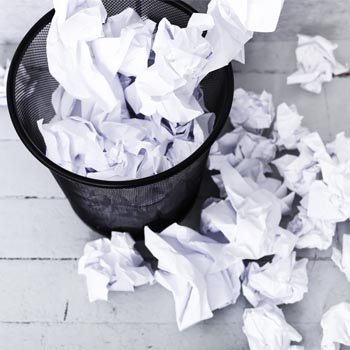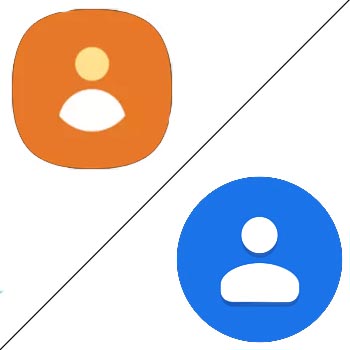Conoces el Samsung Galaxy M31, Samsung Galaxy S21, Oppo A31 y Redmi 9: ¿sabes qué tienen estos teléfonos inteligentes en común? ¡Déjame decirte! Todos estos teléfonos tienen al menos 128 GB de almacenamiento. La mayoría de los teléfonos inteligentes insignia de Android en estos días ofrecen una gran RAM y almacenamiento de memoria, pero a continuación puedes descubrir formas sencillas de mover aplicaciones a una tarjeta SD en Android
De forma predeterminada, la mayor parte del espacio en un teléfono Android está ocupado por el sistema operativo y el software del sistema incorporado. Por ejemplo, en un Nokia 5.2.3, una gran cantidad de espacio, cerca de 16 GB de los 64 GB totales, está ocupada por los archivos del sistema que se utilizan para ejecutar Android 10.
Agregue a esto el espacio ocupado por las fotos y videos , y las aplicaciones instaladas en su teléfono Android. En algún momento, te quedas sin espacio y te pone de los nervios cuando el teléfono te recuerda que debes liberar espacio.
Estoy seguro de que ya habrías experimentado una escasez de espacio , cuando querías desesperadamente instalar una aplicación en tu teléfono, pero la escasez de espacio no te lo permitía. Sin embargo, tiene suerte si posee un teléfono inteligente que tiene una ranura para tarjetas microSD. Una tarjeta SD le permite ampliar la memoria de su teléfono.
La memoria expandible parecía estar muriendo hace unos años, obviamente porque los teléfonos inteligentes venían con un gran espacio de memoria de hasta 256 GB. Sin embargo, la ranura todavía existe en algunos teléfonos inteligentes y, en mi opinión, tiene sentido tenerla.
En los tiempos que vivimos, ningún espacio es suficiente. He visto gente llorando por el almacenamiento de 256 GB y he estado exigiendo un límite de almacenamiento de 512 GB y 1 TB. Quiero decir, ¿de qué están hablando?
Bueno, una tarjeta SD podría salvarle el día si se está quedando sin espacio en su teléfono Android. Puede mover aplicaciones y datos de aplicaciones a su tarjeta SD y liberar memoria del teléfono
Pero, ¿qué se puede almacenar exactamente en una tarjeta SD? ¿Todas las aplicaciones admiten el almacenamiento en tarjeta SD? ¡Vamos a averiguar!
¿Qué se puede mover a una tarjeta SD?
En particular, no todas las aplicaciones se pueden mover a una tarjeta SD. Ciertas aplicaciones como Asphalt 9, almacenan solo 64 MB en una tarjeta SD y una gran parte de 2.3 GB en el almacenamiento interno de su dispositivo Android.
Aun así, puede mover las aplicaciones a una tarjeta SD y reducir el uso de un teléfono nuevo; en su lugar, opte por una tarjeta SD económica. Además de las aplicaciones, puede almacenar otros archivos como fotos, videos, música y documentos.
Como Google Photos está terminando su almacenamiento gratuito ilimitado en junio de 2021 , seguramente debería considerar cambiar a una tarjeta SD para hacer una copia de seguridad de sus archivos multimedia de manera segura si no desea comprar almacenamiento adicional.
En la siguiente sección, aprenderá cómo mover aplicaciones a una tarjeta SD en Android sin root . ¡Sigue leyendo!
2 Formas sencillas de mover aplicaciones a una tarjeta SD en Android
- Mueva aplicaciones a una tarjeta SD desde Configuración
- Mueva aplicaciones a una tarjeta SD con una aplicación de terceros
1. Mueva aplicaciones a la tarjeta SD desde Configuración
Antes de comenzar a mover sus aplicaciones a una tarjeta SD, asegúrese de que la tarjeta SD esté colocada correctamente en la ranura para tarjetas SD. Para mover las aplicaciones del almacenamiento interno a una tarjeta SD:
Paso 1
Abra la aplicación Configuración en su teléfono Android
Paso 2
Toque en ‘ Aplicaciones ‘
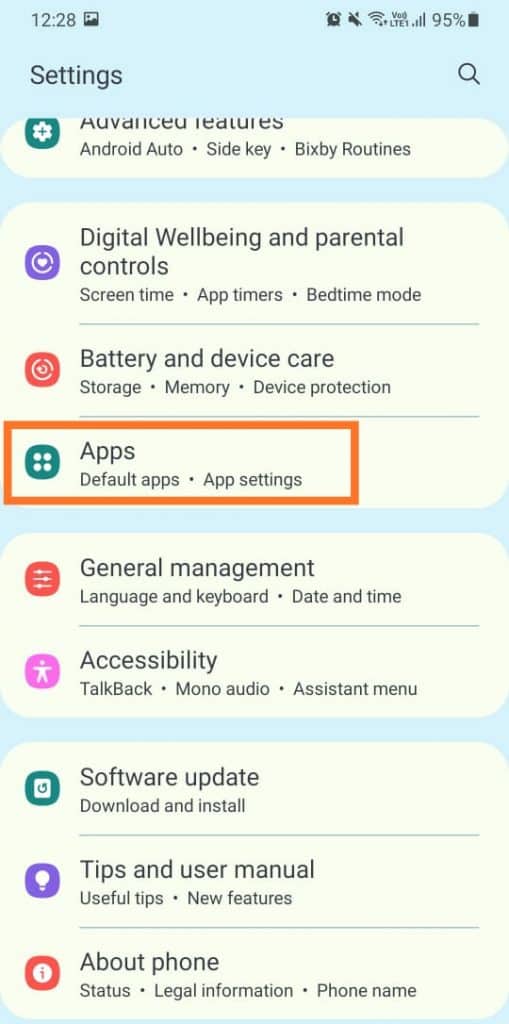
Paso 3
Seleccione la aplicación que le gustaría mover a la tarjeta SD
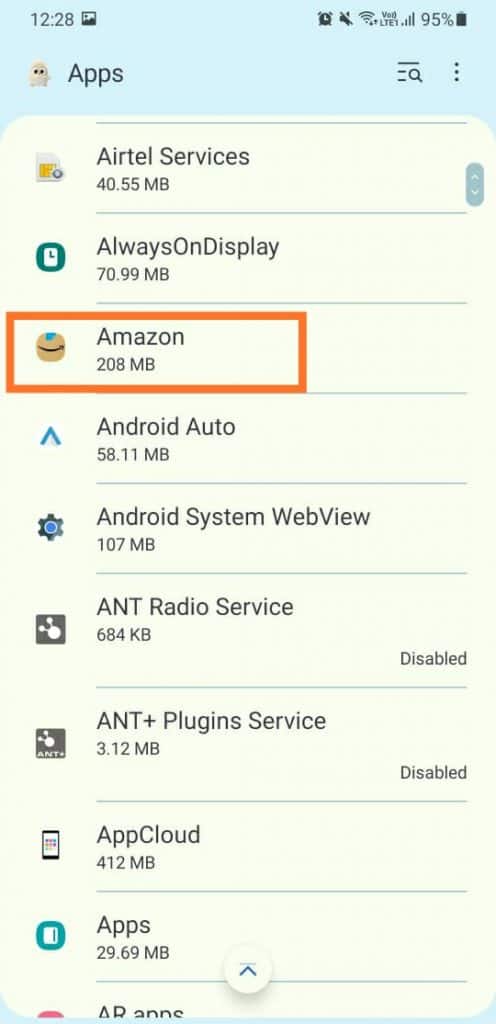
Paso 4
Toque en ‘ Almacenamiento ‘
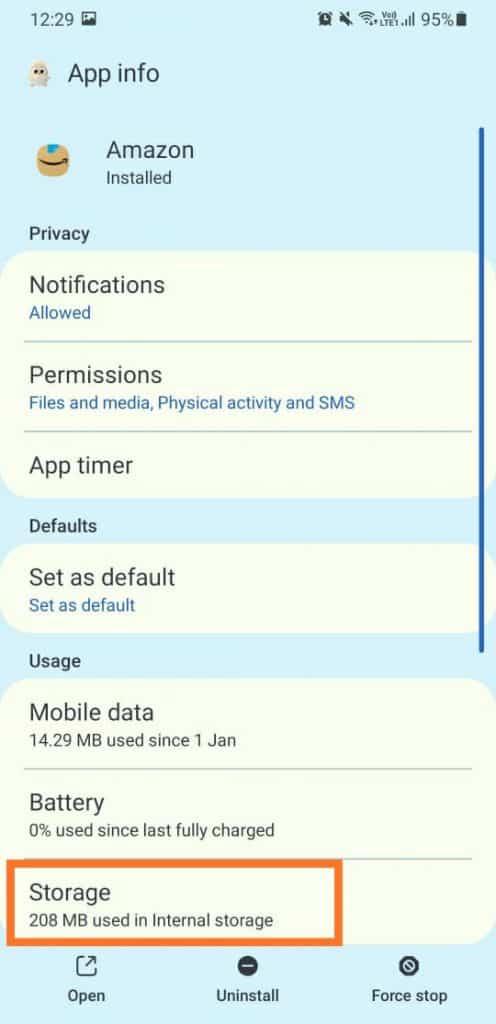
Paso 5
Busque la opción ‘ Cambiar ‘. Si está allí, tóquelo. Si la opción de cambio no está disponible, significa que la aplicación no admite el almacenamiento en tarjeta SD.
Echa un vistazo a otras aplicaciones. Si la opción no está disponible para ninguna aplicación, es probable que su teléfono Android no admita esta función.
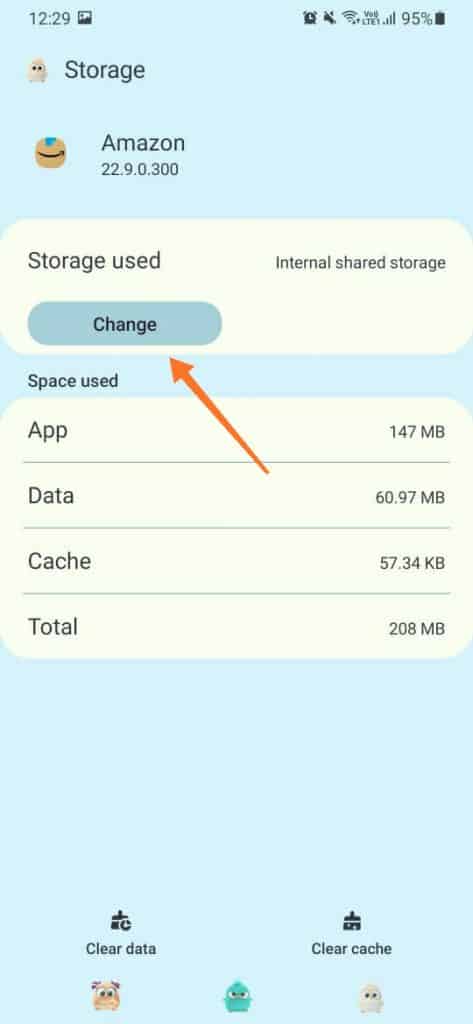
Paso 6
Seleccionar tarjeta SD
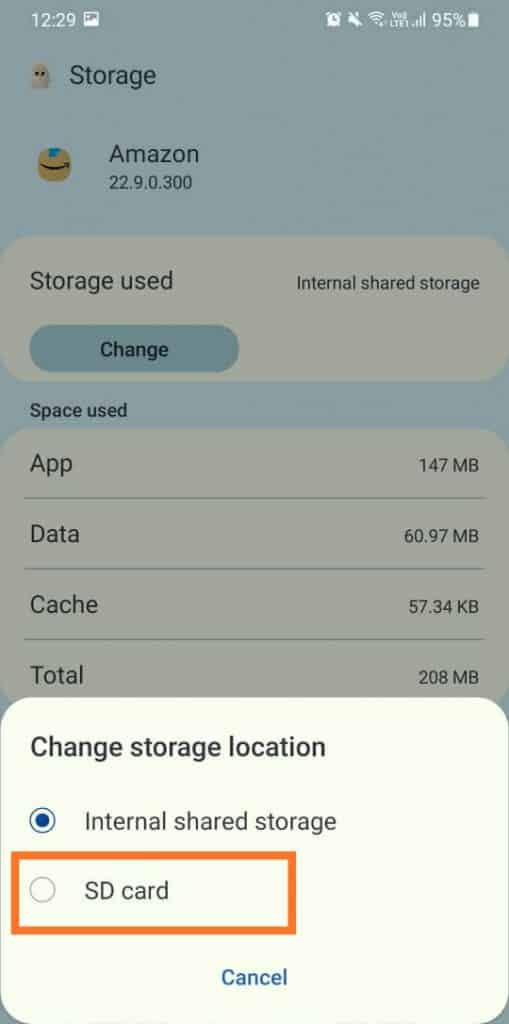
Paso 7
Toque ‘ Mover ‘ para confirmar mover la aplicación a la tarjeta SD
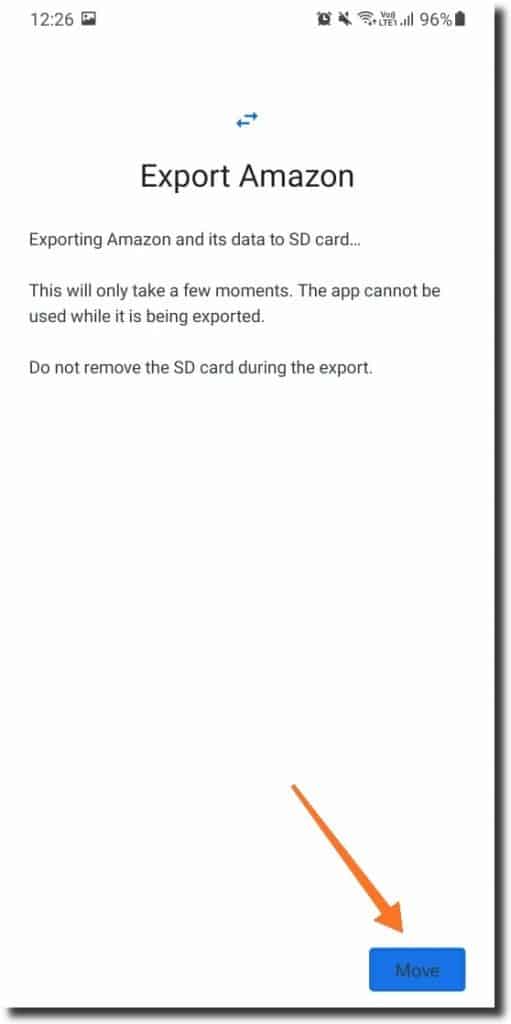
La aplicación se moverá a la tarjeta SD. Repita lo mismo para todas las aplicaciones que le gustaría mover a la tarjeta SD.
2. Mueva los datos de la aplicación a una tarjeta SD con una aplicación de terceros
Si no eres fanático de hacer cosas manualmente o simplemente no te sientes cómodo con el método anterior, puedes probar una aplicación de terceros para mover aplicaciones a una tarjeta SD. Probé varias aplicaciones, pero descubrí que la aplicación Link2SD es la mejor entre todas. La aplicación funciona bien en Android 2.0 y superior.
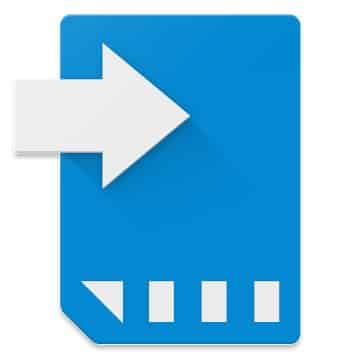
Con esta aplicación, puede mover las aplicaciones del almacenamiento interno al almacenamiento externo y viceversa con unos pocos toques. La aplicación muestra los datos de almacenamiento de cada aplicación instalada con la opción de moverlos a la tarjeta SD.
Para comprobar si una aplicación es móvil o no, abra la aplicación en Link2SD y mostrará el estado móvil o no móvil.
A continuación, se explica cómo mover aplicaciones a una tarjeta SD en Android con Link2SD:
Paso 1
Instale la aplicación Link2SD desde Play Store
Paso 2
Abra la aplicación . Verá una lista de aplicaciones instaladas en su dispositivo Android.
Paso 3
Toque la aplicación que le gustaría mover a la tarjeta SD
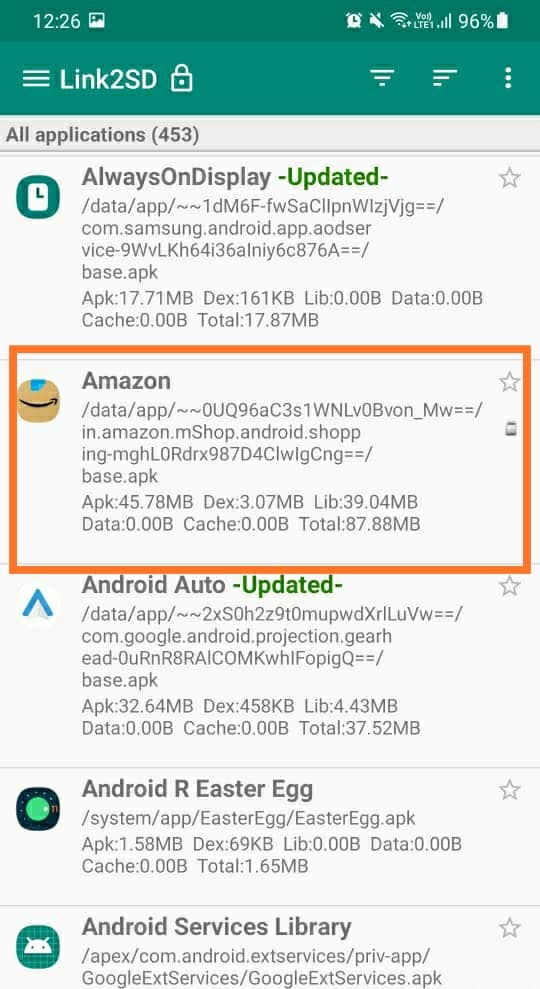
Paso 4
Verá todos los detalles de almacenamiento de la aplicación. Toque el botón Mover a la tarjeta SD .
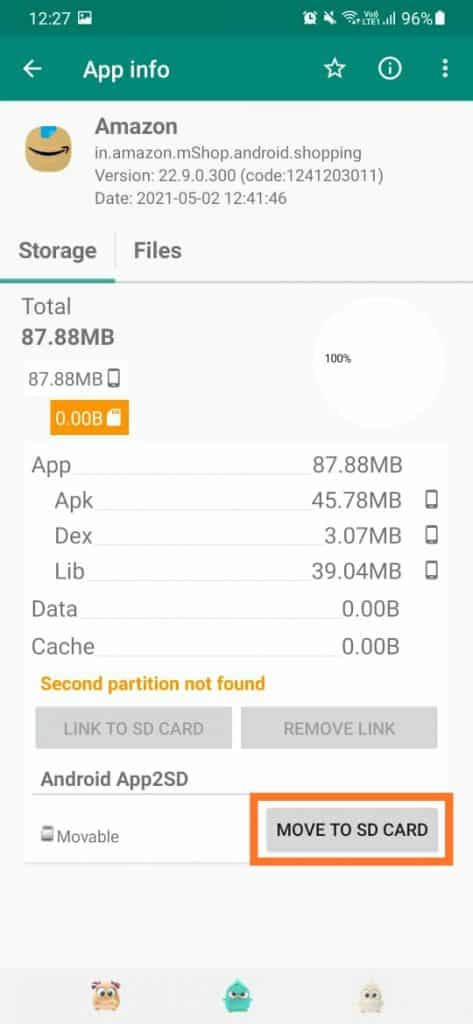
Paso 5
Abrirá la configuración de almacenamiento de la aplicación. Toca Cambiar .
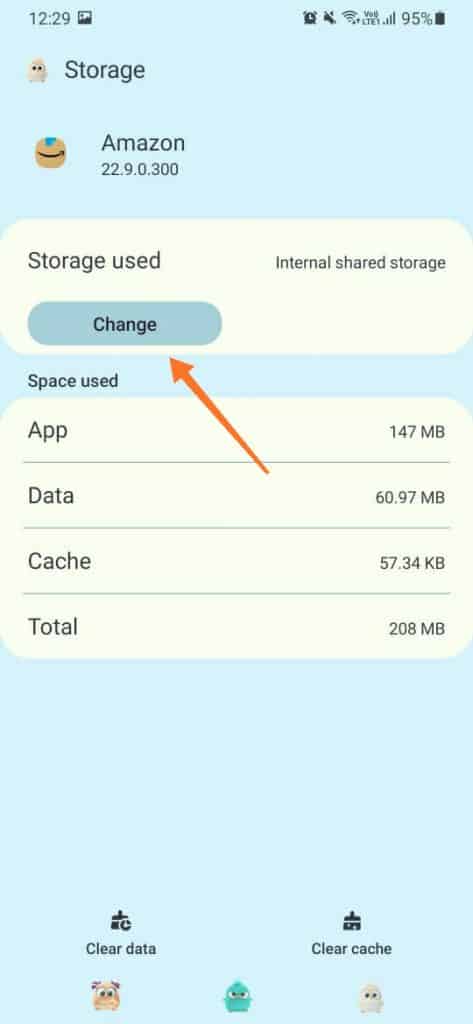
Paso 6
Seleccionar tarjeta SD
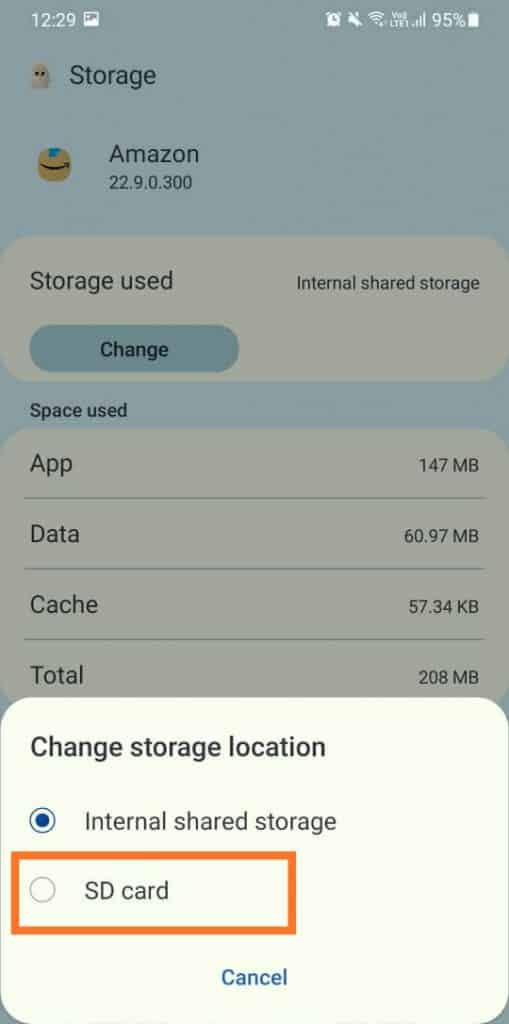
Paso 7
Finalmente, toque Mover . la aplicación se moverá a la tarjeta SD.
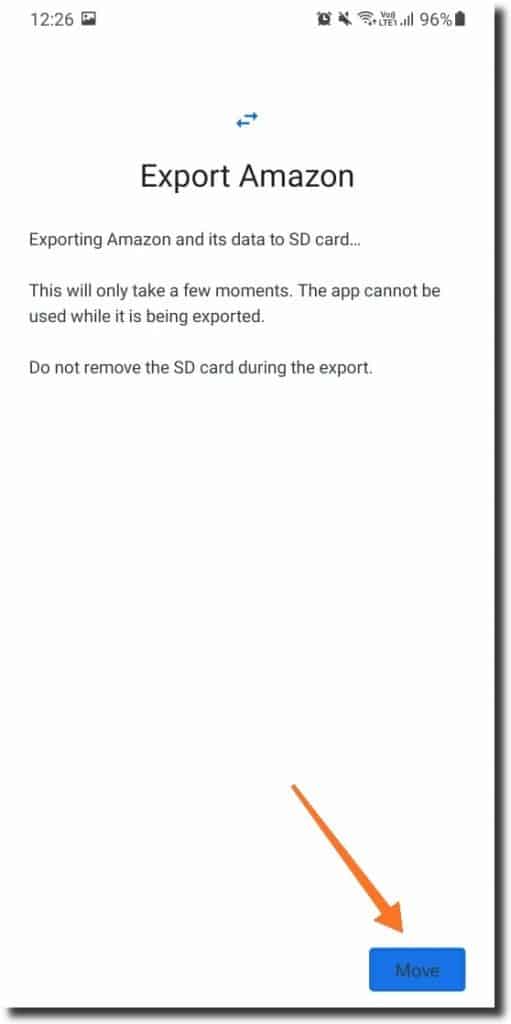
Esta aplicación le permite navegar fácilmente por la aplicación para cambiar la ubicación de almacenamiento. Todo lo que necesita hacer es buscar la aplicación que le gustaría mover a la tarjeta SD y cambiar la ubicación de almacenamiento en la configuración. Fácil, ¿verdad?
Mover una aplicación al almacenamiento interno
Ahora puede preguntar, ¿qué pasa si quiero que la aplicación vuelva al almacenamiento interno? Bastante simple, simplemente vaya a la configuración de almacenamiento de la aplicación y cambie la ubicación a Almacenamiento compartido interno siguiendo los pasos anteriores.
Adopte la tarjeta SD para el almacenamiento interno
Aquí hay otra gran característica que algunos teléfonos inteligentes ofrecen a sus usuarios. Android 6.0 introdujo la función de almacenamiento adoptable o almacenamiento flexible que permite a los usuarios convertir la tarjeta SD en almacenamiento interno.
Cuando se adopta una tarjeta SD para el almacenamiento interno, se formatea y encripta para que funcione con un dispositivo Android en cualquier momento. Dado que el dispositivo Android almacena todos los archivos, la tarjeta SD adoptada puede almacenar de forma segura todos sus archivos multimedia, aplicaciones y otros datos privados.
Tenga en cuenta que, una vez que desmonte la tarjeta SD de su dispositivo Android, perderá la funcionalidad de la aplicación almacenada en la tarjeta SD. Asegúrese de utilizar la tarjeta SD más rápida disponible para un rendimiento fluido.
A continuación, se explica cómo adaptar una tarjeta SD al almacenamiento interno:
Paso 1
Abra la aplicación Configuración en su teléfono Android
Paso 2
Ir a Almacenamiento
Paso 3
Seleccione su tarjeta SD
Paso 4
Toque el botón de desbordamiento en la esquina superior derecha y seleccione Configuración de almacenamiento
Paso 5
Ahora, toque Formatear como interno
Paso 6
En el mensaje, toque Borrar y formatear . Tenga en cuenta la advertencia en el mensaje si está utilizando una tarjeta SD lenta. Puede degradar el rendimiento del teléfono. Asegúrese de hacer una copia de seguridad de los datos en su tarjeta SD antes de adoptarla como almacenamiento interno.
Paso 7
Npw, seleccione Mover ahora y toque Siguiente . La transferencia de la aplicación a la tarjeta SD comenzará con el dispositivo dando una estimación aproximada del tiempo y los datos que se moverán a la tarjeta SD.
Paso 8
Finalmente, toque Listo para completar.
Su tarjeta SD ahora aparecerá en la lista de Almacenamiento interno compartido que se utilizará como almacenamiento interno adicional en su dispositivo Android.
Preguntas frecuentes sobre formas sencillas de mover aplicaciones a una tarjeta SD en Android
¿Cómo mover aplicaciones a una tarjeta SD en Android 7?
Para mover aplicaciones a una tarjeta SD en Android Nougat 7.0, vaya a Configuración> Aplicaciones> Seleccione la aplicación que desea mover a la tarjeta SD> Almacenamiento> Cambiar> Tarjeta SD> Mover. La aplicación se moverá a la tarjeta SD.
¿Por qué no puedo mover aplicaciones a una tarjeta SD?
Todas las aplicaciones de Android deben estar disponibles explícitamente para que los desarrolladores de aplicaciones las muevan a una tarjeta SD. Si la aplicación no la admite, no podrá mover la aplicación a la tarjeta SD. Algunas otras aplicaciones solo le permiten transferir una parte de ellas a una tarjeta SD, mientras que el resto se almacena en la ubicación de almacenamiento interno. Además, algunos teléfonos inteligentes no son compatibles con esta función.
¿Cuál es la mejor aplicación para mover desde un teléfono Android a una tarjeta SD?
Puede utilizar la aplicación Link2SD para mover las aplicaciones a una tarjeta SD. También muestra si la aplicación se puede mover a la tarjeta SD o no junto con los datos de almacenamiento. La aplicación es una de las mejores aplicaciones para mover desde el teléfono a la tarjeta SD con más de 10 millones de instalaciones.
Almacenar datos de aplicaciones en una tarjeta SD
Mover aplicaciones a una tarjeta SD es rápido y fácil. Ya sea desde la aplicación de configuración o desde una aplicación de terceros, no es difícil declarar que mover aplicaciones a una tarjeta SD en Android es perfecto.
Una tarjeta SD es una tarjeta de memoria versátil que se puede utilizar como almacenamiento de memoria portátil. Cuando se esté quedando sin espacio en su teléfono Android, ciertamente puede buscar en una tarjeta SD el espacio de almacenamiento adicional para mover sus aplicaciones y datos de aplicaciones, ahorrándole así toneladas de espacio en su dispositivo.
Otra ventaja de tener almacenamiento externo como una tarjeta SD es que puede almacenar todos sus archivos multimedia en ella. Esto puede ahorrarle mucho dinero en almacenamiento adicional en aplicaciones en la nube como Google Photos .
Si aún no posee una tarjeta de memoria para su dispositivo Android, puede considerar comprar una tarjeta de memoria Sandisk de 256 GB . No creo que necesite ningún otro dispositivo de memoria o almacenamiento en la nube premium durante años si solo desea almacenar de forma segura datos de aplicaciones, archivos multimedia y otros documentos.
Espero que este artículo haya aportado algún valor a su uso de Android.
Si además de descubrir Formas sencillas de mover aplicaciones a una tarjeta SD en Android, quieres seguir leyendo más cosas interesantes en temasandroid.com